mac装windows7 64位旗舰图文教程
- 分类:教程 回答于: 2017年03月11日 00:00:00
在国内多数的用户购买了一体机等苹果电脑自带MAC OS系统,但是MAC OS不论是软件,游戏都不兼容,如何在mac装windows7 64位旗舰呢?相信MAC OS都想知道吧,接着就为大家介绍mac装windows7 64位旗舰图文教程吧。
苹果笔记本U盘安装win7系统步骤:
1、我们先下载一个win7系统下载系统的安装镜像ISO格式的,当然不能是GHOST版的,你可以在mac系统上直接下载或者在别的电脑下载好复拷贝过去都可以,这里要注意的是只能是64位的win7系统。
2、准备一个4G可用容量的U盘,当然小编建议使用大一点的8G左右比较合适,然后插在苹果笔记本的USB口上。
3、在MAC系统中,点击菜单上的【前往】—【实用工具】—【Boot Camp】如下图;
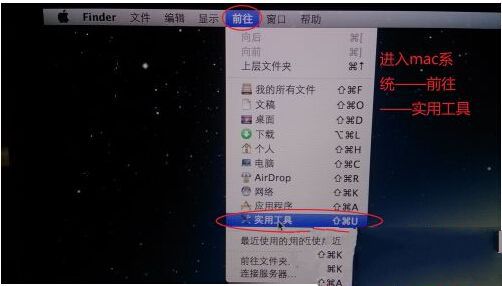
mac装windows7 64位旗舰图文教程图1
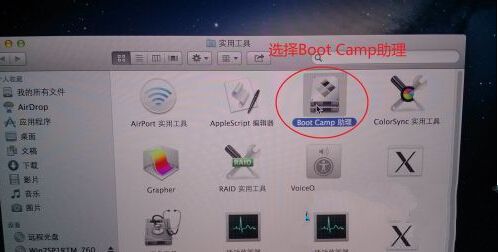
mac装windows7 64位旗舰图文教程图2
4、打开Boot Camp,然后勾选“创建Windows7安装盘”,接着点继续;
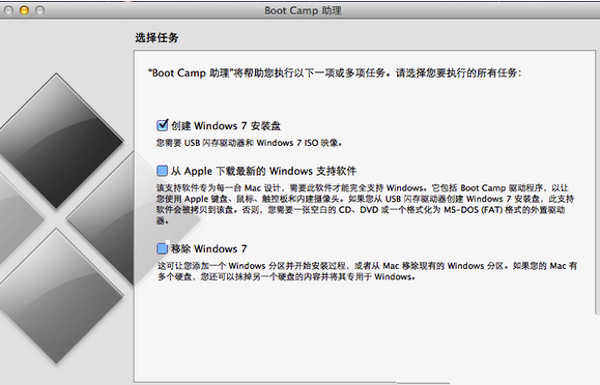
mac装windows7 64位旗舰图文教程图3
5、在“ISO映像”选择刚才下载的win7 ISO镜像文件的路径,“目的磁盘”选择你插入的U盘,点继续。
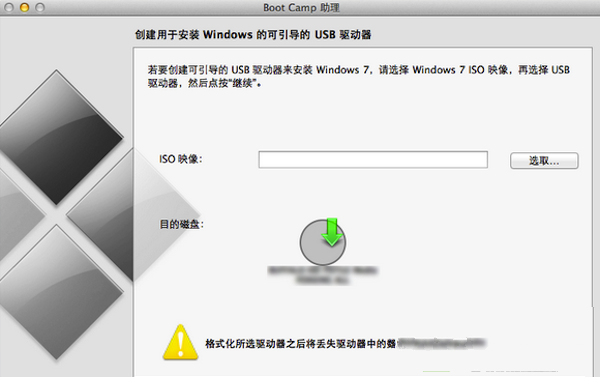
mac装windows7 64位旗舰图文教程图4
6、之后Boot Camp会自动制作好用于安装Win7旗舰版的U盘安装盘,并重启;
7、在重启后记得按苹果笔记本的Option键,然后选择你制作好的U盘Win7开始安装过程。
8、安装Win7旗舰版完成后,我们回到MAC系统,在Boot Camp中下载windows支持软件,会自动下载到U盘中,然后到Win7系统中安装。
以上就是小编为大家介绍的mac装windows7 64位旗舰图文教程的详细内容了,相信大家通过以上的mac装windows7 64位旗舰图文教程都知道了,如何安装win7系统了吧,是mac的用户可以观看以上的内容哦。
 有用
26
有用
26


 小白系统
小白系统


 1000
1000 1000
1000 1000
1000 1000
1000 1000
1000 1000
1000 1000
1000 1000
1000 1000
1000 1000
1000猜您喜欢
- 电脑维修怎么不被坑2023/02/15
- 解答魔法猪如何一键重装系统..2019/05/06
- 电脑怎么重装系统方法分享..2022/07/12
- 小白装机官网怎么查询2022/07/29
- mac电脑重装系统操作步骤2022/11/04
- 电脑主机重装系统多少钱一次..2023/03/09
相关推荐
- 电脑系统安装步骤2022/12/20
- tplink路由器设置密码的方法步骤..2021/11/17
- 电脑维修24小时上门服务2022/10/08
- 技嘉官网如何下载驱动2022/12/11
- 手把手教你电脑系统重装怎么装..2021/05/30
- 电脑重装软件有哪些2023/03/13

















